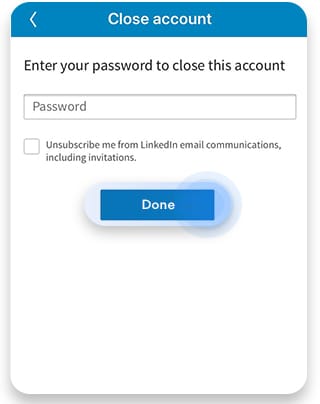Se você deseja excluir sua conta do LinkedIn, mas não sei como fazer isso, explicaremos como fechar uma conta do LinkedIn.
Por que remover o LinkedIn?
Muitas pessoas decidiram cancelar a inscrição no LinkedIn em resposta aos problemas de privacidade e cybersecurity que a empresa experimentou. Excluir a conta do LinkedIn é uma boa solução para evitar que nossos dados sejam expostos em alguma filtração quanto aqueles que afetaram a empresa no passado. Em 2016, por exemplo, os dados de 117 milhões de contas do LinkedIn foram filtradas, com todas as informações pessoais e trabalhistas de seus respectivos usuários.
Por outro lado, excluir LinkedIn também impedirá que continue a continuar de e-mails de spam que fizeram tristemente famosos para a plataforma, embora você ainda possa receber e-mails do LinkedIn de outros usuários que estão tentando se conectar com você.
antes de excluir sua conta do LinkedIn
antes Prosseguindo para excluir sua conta do LinkedIn, reserve um momento para se certificar de que é realmente o que você quer fazer. Apesar de seus problemas de privacidade e seu tratamento de e-mail, o LinkedIn continua sendo uma boa plataforma de busca de emprego que pode ser útil no futuro. Se você finalmente tomou a decisão de cancelar sua conta do LinkedIn, pode ser uma boa ideia baixar seus dados pessoais armazenados na plataforma.
Como baixar seus dados do LinkedIn
Se você estiver procurando como excluir sua conta do LinkedIn, talvez você queira baixar seus dados do LinkedIn primeiro para mantê-los no seu computador e usá-los mais tarde, no LinkedIn como em outra plataforma. Para baixar seus dados do LinkedIn, siga estas etapas:
1. Antes de fechar sua conta do LinkedIn, pressione sua foto de perfil e, em Configurações &
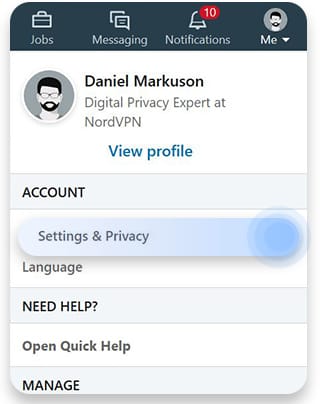
2. Clique em Privacidade e escolha o LinkedIn Use sua opção de dados. Em seguida, escolha Obtendo a cópia de seus dados.
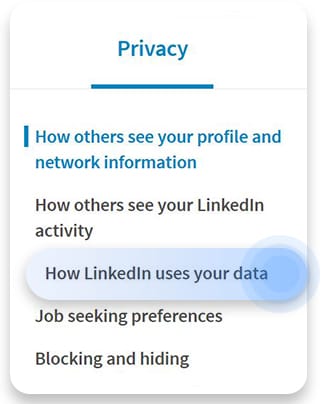
3. Escolha os arquivos que você deseja baixar ou selecionar o arquivo completo e clique em Solicitar Arquivo. Você enviará suas informações em 24 horas. É aconselhável aguardar para receber as informações antes de excluir sua conta do LinkedIn.
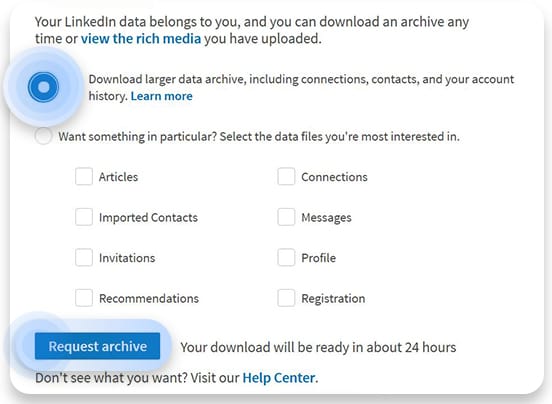
Como desativar o Premium do LinkedIn
Se você quiser desativar o LinkedIn Premium, mas gostaria de continuar com sua conta normal do LinkedIn, as etapas a seguir são:
1. Clique no seu perfil do LinkedIn e escolha Acessar Premium no menu suspenso.
2. Descer. No lado direito, procure a opção Gerenciar conta Premium e escolha Cancelar assinatura.
3. Clique em Continuar para cancelar a assinatura.
4. Escolha o motivo pelo qual você deseja cancelar sua assinatura e pressione Avançar. Com isso, você já terá sido reduzido no Premium do LinkedIn.
Como excluir uma conta do LinkedIn
Em vez disso, o que você quer é cancelar sua conta do LinkedIn completamente e já tem tudo pronto para Faça isso, as etapas a seguir são:
em um PC ou Mac
1. Clique na sua foto de perfil e selecione Privacidade & Configurações no menu suspenso.
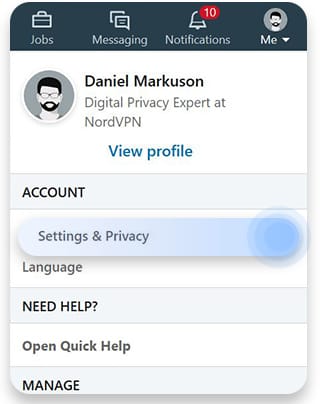
2. Clique na guia Conta e escolha a opção Gerenciamento da conta.
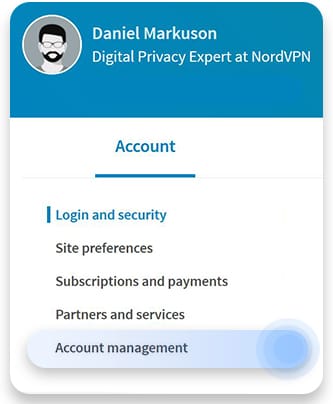
3. Desça e clique em Fechar sua conta do LinkedIn para fechar sua conta do LinkedIn.
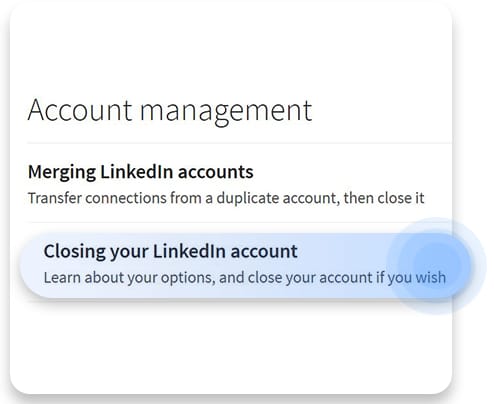
4. Escolha o motivo que você deseja fechar sua conta do LinkedIn e clique em Avançar.
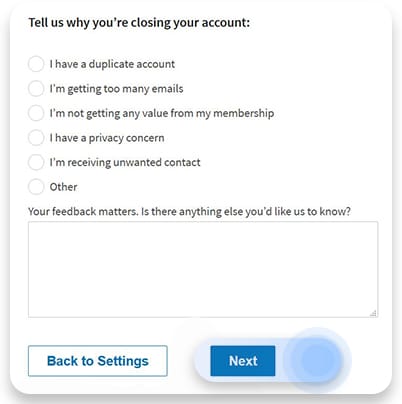
5. Digite sua senha, marque a caixa para se livrar de qualquer comunicação do LinkedIn e clique em Fechar conta.
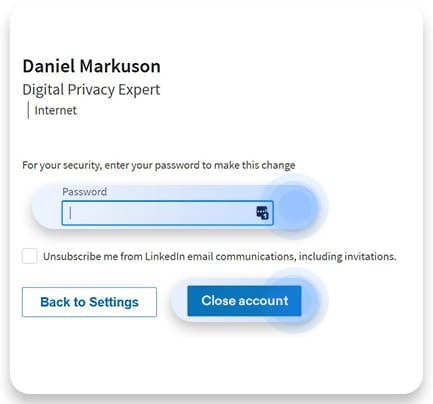
em um Smartphone
Para excluir sua conta do LinkedIn de um smartphone, as etapas a seguir são:
1. Abra o aplicativo LinkedIn, vá para o seu perfil e clique no ícone da roda dentada no canto superior direito.
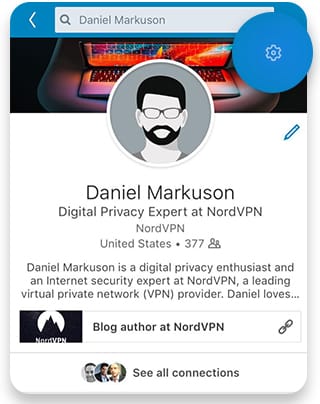
2. Deslize e escolha Fechar conta.
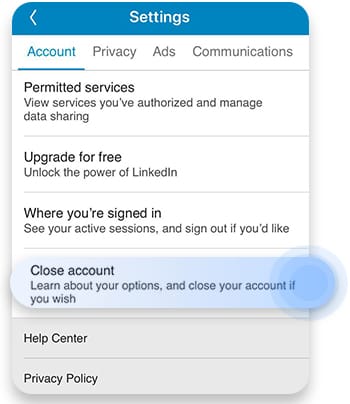
3. Digite o motivo pelo qual você deseja sair do LinkedIn e clique em Avançar.
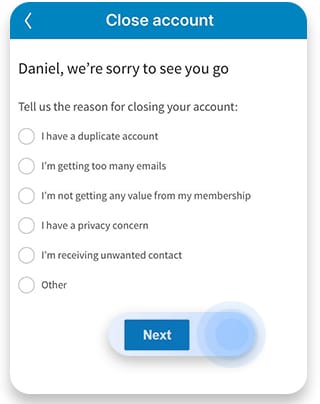
4. Digite sua senha, marque a caixa para interromper comunicações por e-mail e clique em Concluído.